كيفية تسجيل الخروج من حسابي في Minecraft على جهاز كمبيوتر يعمل بنظام Windows 10
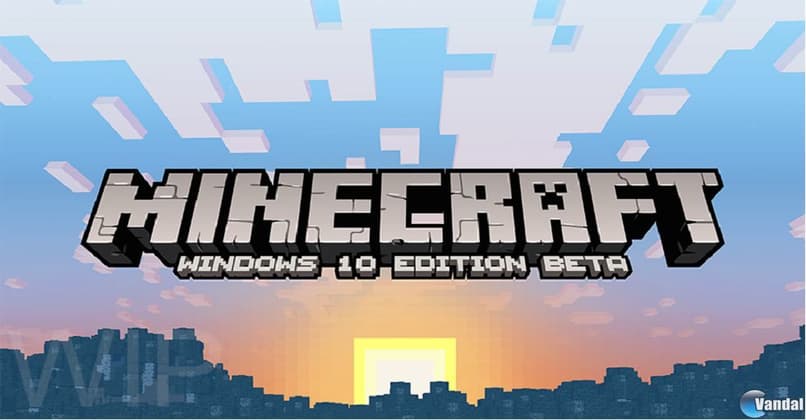
يعد تسجيل الخروج من الحسابات أمرًا مهمًا دائمًا حتى لا يتمكن الآخرون من الوصول إلى حسابك. عندما يتعلق الأمر بألعاب مثل Minecraft، حيث يمكن أن يؤدي أي إيداع في الحساب إلى إتلاف أو الإضرار بكل التقدم الذي تم إحرازه. لذلك سنرى هنا كيفية تسجيل الخروج من حساب Minecraft على أجهزة الكمبيوتر التي تعمل بنظام Windows 10 وأيضًا كيفية التحقق من تسجيل الخروج من الجلسة
ما هي خطوات تسجيل الخروج من لعبة Minecraft إذا كنت تلعب على نظام التشغيل Windows 10؟
أول شيء يجب فعله لتسجيل الخروج من حساب Minecraft على جهاز الكمبيوتر هو فتحه على هذا الجهاز. وبالمثل، عند تنفيذ أي من هذه الإجراءات. يجب أن يكون لديك تطبيق هذه اللعبة الشهيرة التي تم تنزيلها على أي جهاز يجب أن يلبي الجهاز المذكور بعض المتطلبات الدنيا له.
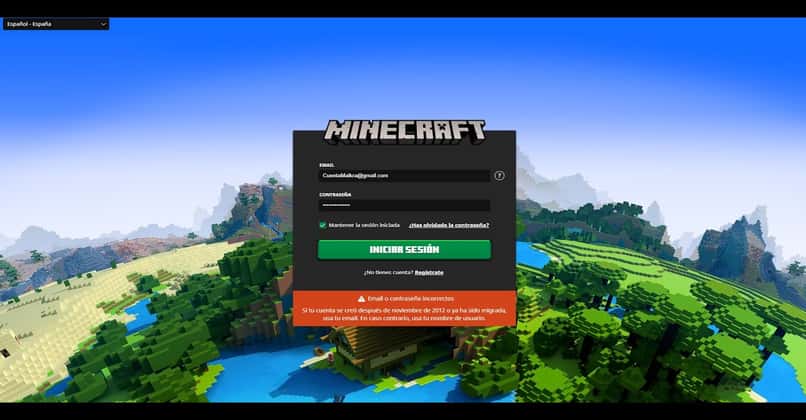
إغلاق الجلسة المفتوحة في Minecraft ليس بالأمر السهل كما يبدو. حسنًا، لا يستطيع العديد من مستخدمي هذه الخدمة العثور بسهولة على الخيار الذي يسمح لهم بتنفيذ هذا الإجراء. في معظم الحالات، يقوم المستخدمون ببساطة بالضغط على علامة (x) في متصفحهم للخروج من اللعبة. لكن هذا لا يؤدي إلى تسجيل خروجهم.
افتح الأمر “تشغيل”.
لبدء الإجراء، الشيء الأكثر أهمية هو أن تجد نفسك داخل اللعبة، يمكنك اللعب قليلاً وإنشاء لعبة متعددة اللاعبين. بعد ذلك عليك فتح خيار تشغيل Windows. إذا كنت لا تعرف كيفية فتح هذا الأمر. فأحد الإجراءات للقيام بذلك هو الضغط على مفتاحين محددين على لوحة المفاتيح في نفس الوقت.
وبهذا المعنى، يجب أن تكون هذه المفاتيح هي التي تحمل رمز Windows جنبًا إلى جنب مع الحرف R. أطول عملية لفتح أمر التشغيل هي الذهاب والضغط على رمز Windows لفتح القائمة. في شريط البحث عليك أن تكتب اسم البرنامج الذي تريد فتحه، في هذه الحالة تكتب run ويتم فتح الخيار الأول الذي يظهر.
كتابة الاسم الكامل للبرنامج
بمجرد فتح برنامج التشغيل. تحتاج إلى كتابة أمر لتسجيل الخروج. هذا الرمز طويل بعض الشيء ولكن ما يجب عليك فعله هو نسخه ثم لصقه في المربع الذي يظهر عند فتح برنامج التشغيل Windows 10 لذلك، فقط اكتب ما يلي:
%localappdata%\packages\microsoft.minecraftuwp_8WEKYB3D8BBWE\localstate\games\com.mojang\minecraftpe. بعد وضع ذلك في المربع، ما يلي هو الضغط على زر القبول الموجود أسفل شريط الكتابة بجوار زري الإلغاء والتصفح.
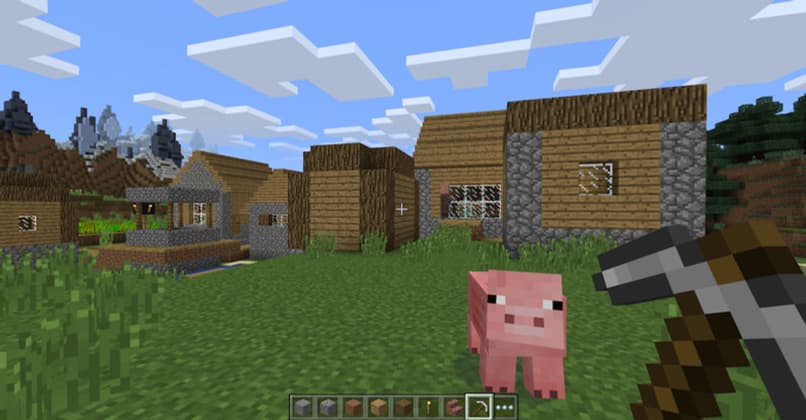
قم بتعديل القيم في ملف “الخيارات”.
بعد ذلك، ستظهر العديد من البرامج أو الملفات مدرجة في علامة تبويب يتعين عليك من خلالها إلقاء نظرة على الخيار المسمى options . لذلك يجب عليك فتح هذا المجلد لتعديل بعض القيم التي ستسمح لك بإغلاق الجلسة داخل لعبة Minecreft.
يجب تعيين الخيار المحدد على أنه game_haseverloggedintoxbl على صفر (0). في الخيار الموجود أسفل الخيار المذكور سابقاً، عليك إدخال القيمة واحد (1). وهذا يعني أنه يتم وضع أحدهما حيث يقول game_haschosennottosignintoxbl، وكلا الخيارين موجودان في منتصف الأسطر العديدة الموضحة. بعد ذلك يمكنك تسجيل الخروج من لعبة Minecraft لذا عليك العودة إليها وإذا كان لديك الوقت يمكنك اللعب أكثر قليلاً وتعلم كيفية صنع الأبواب.
كيف تتحقق من إغلاق جلسة Minecraft الخاصة بك؟
بعد القيام بكل هذا، عندما يخرج الكمبيوتر من اللعبة. يتم إغلاق الجلسة. لذلك، عند إعادة الدخول إلى هذه اللعبة، سيتطلب التطبيق تسجيل الدخول إلى الحساب لبدء اللعب. وبهذه الطريقة يتم التحقق من هذا الإجراء.

لذلك، كما ذكرنا، عليك العودة إلى اللعبة بعد القيام بالإجراء السابق. حيث ستظل جلسة الحساب مفتوحة. الآن، الخطوة التالية هي المتابعة لإغلاق جلسة اللعبة. والذي سيتم ذلك ببساطة عن طريق إغلاق تطبيق Minecraft عن طريق النقر على X الذي يغلق متصفح Windows أو في هذه الحالة بالذات، التطبيق.







